
Convertiți PDF în HTML folosind Java
Unul dintre standardele de facto pentru schimbul de informații și date pe internet este PDF. Motivul popularității sale este că menține aspectul și fidelitatea documentului atunci când este vizualizat pe orice platformă, inclusiv desktop sau mobil. Cu toate acestea, pentru a vizualiza aceste fișiere, trebuie să utilizați aplicația de vizualizare PDF. Cu toate acestea, o soluție simplă este să convertiți PDF în HTML și să încărcați cu ușurință HTML-ul în browserul web. Deci, în acest articol, vom discuta în continuare detaliile despre cum să dezvoltați convertorul PDF în HTML folosind API-ul REST.
- API-ul de conversie PDF în HTML
- Convertor PDF în HTML în Java
- Convertiți PDF în HTML folosind comenzile cURL
API de conversie SXC în Excel
Pentru a crea, manipula și transforma fișiere PDF în alte formate, încercați să utilizați Aspose.PDF Cloud SDK for Java. Acum, pentru a utiliza SDK-ul, vă rugăm să adăugați următoarele informații în pom.xml ale proiectului de tip build Maven.
<repositories>
<repository>
<id>aspose-cloud</id>
<name>artifact.aspose-cloud-releases</name>
<url>http://artifact.aspose.cloud/repo</url>
</repository>
</repositories>
<dependencies>
<dependency>
<groupId>com.aspose</groupId>
<artifactId>aspose-pdf-cloud</artifactId>
<version>21.11.0</version>
</dependency>
</dependencies>
Acum că referința Aspose.PDF Cloud SDK pentru Java este adăugată în proiectul dvs., următorul pas este să creați un cont gratuit pe Aspose Cloud. Conectați-vă folosind contul nou creat și căutați/creați ID-ul clientului și Secretul clientului la Cloud Dashboard. Aceste detalii sunt necesare în secțiunile următoare.
Convertor PDF în HTML în Java
Să discutăm detaliile despre cum să dezvoltați convertorul PDF în HTML folosind Java Cloud SDK. Vă rugăm să rețineți că în următorul fragment de cod sunt utilizați parametri foarte de bază în timpul operațiunii de conversie, dar vă recomandăm să vizitați secțiunea API Reference pentru lista tuturor parametrilor acceptați, precum și descrierea aferentă acestora.
- Mai întâi trebuie să creăm un obiect PdfApi în timp ce furnizăm ClientID și Client secret ca argumente
- În al doilea rând, încărcați fișierul PDF de intrare utilizând instanța Fișier
- În al treilea rând, încărcați PDF-ul de intrare în stocarea în cloud folosind metoda uploadFile (…)
- Deoarece trebuie doar să convertim a doua pagină de PDF, deci oferim valoarea paginii a doua în obiectul Listă
- Acum apelați metoda putPdfInStorageToHtml(…) care necesită introducerea PDF, numele HTML rezultat și diverși alți parametri de conversie
try
{
// Obțineți ClientID și ClientSecret de pe https://dashboard.aspose.cloud/
String clientId = "bb959721-5780-4be6-be35-ff5c3a6aa4a2";
String clientSecret = "4d84d5f6584160cbd91dba1fe145db14";
// creați o instanță de PdfApi
PdfApi pdfApi = new PdfApi(clientSecret,clientId);
// numele documentului PDF de intrare
String inputFile = "PdfWithScreenAnnotations.pdf";
// numele fișierului HTML rezultat
String resultantImage = "Resultant.html";
// citiți conținutul fișierului PDF de intrare
File file = new File("//Users//"+inputFile);
// încărcați PDF în stocarea în cloud
pdfApi.uploadFile("input.pdf", file, null);
// lista de pagini PDF care trebuie convertite
List<Integer> list = new ArrayList<Integer>();
//list.add(1);
list.add(2); // only convert second page of PDF
// apelați API-ul pentru conversia PDF în HTML
pdfApi.putPdfInStorageToHtml("input.pdf",resultant,null,null,null, null, "Html5",false, null,
null, null, false, false, null, null,null, list, null,
"AlwaysSaveAsTTF",null,null,null,"EmbedAllIntoHtml","AsEmbeddedPartsOfPngPageBackground",
null, null, null, null, null, null, null, null, null, "Zip");
// tipăriți mesajul de succes
System.out.println("PDF to HTML Successsul !");
}catch(Exception ex)
{
System.out.println(ex);
}
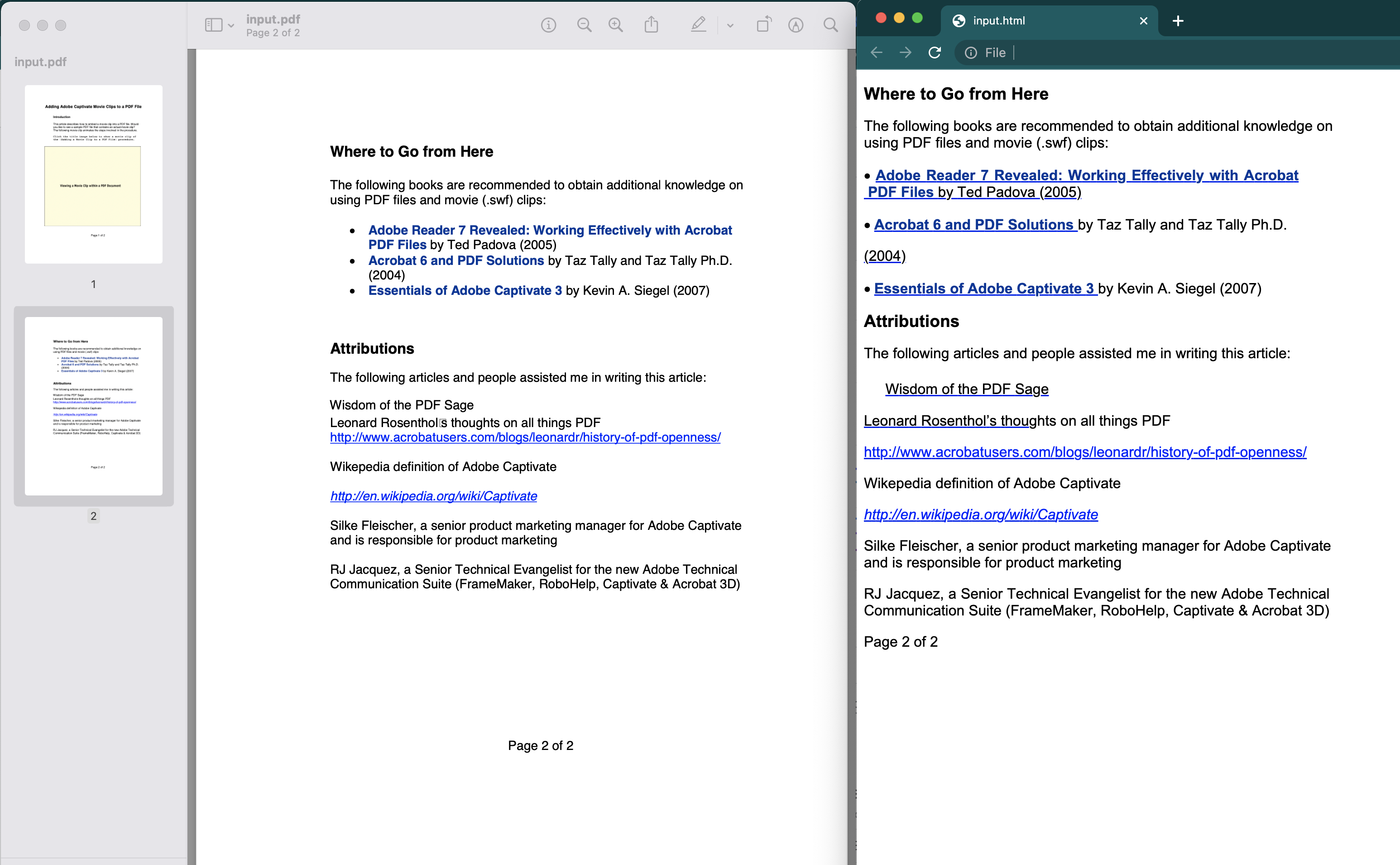
Imagine1: - Previzualizarea conversiei PDF în HTML
Exemplul de fișier PDF folosit în exemplul de mai sus poate fi descărcat de pe PdfWithScreenAnnotations.pdf
Convertiți PDF în HTML folosind comenzile cURL
Comenzile cURL sunt, de asemenea, una dintre modalitățile convenabile de accesare a API-urilor REST prin terminalul de linie de comandă. Acum, condiția prealabilă pentru această abordare este generarea unui token de acces JWT (pe baza acreditărilor clientului) în timp ce se execută următoarea comandă.
curl -v "https://api.aspose.cloud/connect/token" \
-X POST \
-d "grant_type=client_credentials&client_id=bb959721-5780-4be6-be35-ff5c3a6aa4a2&client_secret=4d84d5f6584160cbd91dba1fe145db14" \
-H "Content-Type: application/x-www-form-urlencoded" \
-H "Accept: application/json"
Odată ce avem simbolul JWT, trebuie să executăm următoarea comandă pentru a converti PDF în HTML. HTML rezultat este salvat ca arhivă Zip pe stocarea în cloud.
curl -v -X PUT "https://api.aspose.cloud/v3.0/pdf/input.pdf/convert/html?outPath=resultant.zip&documentType=Html5&fixedLayout=false&splitCssIntoPages=false&splitIntoPages=false&explicitListOfSavedPages=2&fontSavingMode=AlwaysSaveAsTTF&partsEmbeddingMode=EmbedAllIntoHtml&rasterImagesSavingMode=AsEmbeddedPartsOfPngPageBackground&outputFormat=Zip" \
-H "accept: application/json" \
-H "authorization: Bearer <JWT Token>"
Concluzie
Am învățat pașii pentru a dezvolta convertorul PDF în HTML folosind Java Cloud SDK. Deci, fie putem folosi fragmentul de cod Jave pentru a converti PDF în HTML, fie putem folosi comenzile cULR pentru a converti PDF în HTML5. În cazul în care doriți să faceți modificări codului sursă al Java Cloud SDK, codul sursă complet poate fi descărcat de pe GitHub. Vă recomandăm să ne contactați pentru o rezolvare rapidă a problemelor prin intermediul gratuit forumul de asistență pentru produse.
Articole similare
Vă recomandăm să accesați următoarele link-uri pentru a afla mai multe despre: